

发布时间:2022-06-10 18: 55: 59
品牌型号:拯救者R7000
系统:Windows 10
软件版本:Camtasia 2021
随着各大平台上微课录屏视频和游戏相关录屏视频的普及,观众对录屏的画质要求也愈发严格,4K录制和8K录制逐渐将低画质录制取代。对于4k录制和8k录制区别,4k录屏软件下载这两个问题,本文将为大家进行详细解答,希望能对想要制作录屏视频的用户有所帮助。
一、4k录制和8k录制区别
1、要想搞清4k录制和8k录制的区别,就要先知道其中的k是什么意思。4k和8k中的k是kilo的缩写,其中的1k等于1024。而4k的分辨率=4096*1024,取其中的4096简称为4k。与此同理,8K的分辨率是7680*3840,取其中的7680,四舍五入为8k。
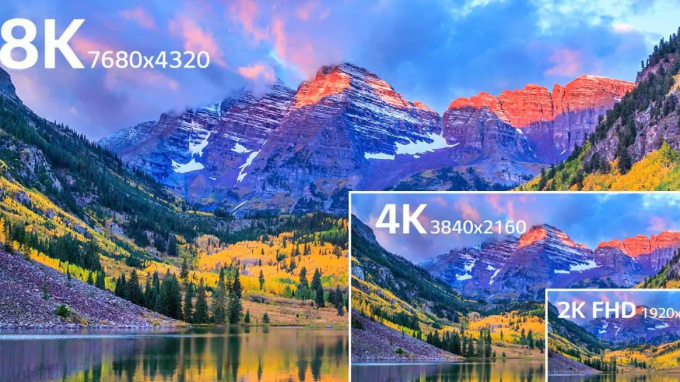
二、4k录屏软件下载
想要制作4k录屏视频的朋友应该下载哪款软件呢?据我所知,大部分用户觉得市面上的录屏软件大同小异,一般都会选择用win自带的录屏软件或是QQ自带录屏功能,不会去专门下载录屏软件。接下来我会为大家一一介绍这些软件的利与弊。
缺点是界面繁琐,ibox的功能对于录屏用户来说毫无用处,而且也不能自由调节像素参数,只能在游戏界面和授课软件界面内录屏,不能录制桌面,比较鸡肋。


而且QQ自带录屏画质不清晰,不适合做4k录屏视频。

因此,这些软件虽然很方便,但是不适合制作4k录屏。个人建议大家下载录屏软件Camtasia,该软件目前提供免费试用。

3、有很多录屏软件在录制4k视频时软件会卡顿,从而影响视频质量,但Camtasia不会。在录制4k视频时,Camtasia的软件运行依旧非常顺畅。
在开始录屏后,直接进入你想要录屏的软件界面或是游戏界面,单击启动按钮即可录制4K高清视频,非常方便快捷。你可以自由调节工具栏大小或最小化隐藏,完全不会遮挡视野。

在正式录制之前,你还可以直接在区域模块调整像素,省去录制后再裁剪画面的麻烦。大部分录屏视频的像素尺寸是1080p,直接选择即可。

Camtasia还支持外接麦克风和相机,在对应模块下拉菜单中选择设备即可。Camtasia可以保证在添加外接设备录制高清4k视频的情况下不卡顿,这一点足以吊打市面上多款录屏软件。
一般的录屏软件结束录制之后就会自动消失,不会告知视频储存位置,也不能编辑视频。Camtasia在这方面做了非常人性化的处理。结束录屏后,Camtasia会自动跳转到视频编辑页面,你可以进行简单编辑处理再导出。



3、选择MP4格式。MP4格式是目前市面上比较兼容的视频格式。

4、填入尺寸,单击确定即可。


按照以上步骤操作,即可导出高清的4K录屏视频。Camtasia操作简单,录制高清画面不卡顿,如果你想录制高清的4k视频,Camtasia一定是你的首选。
总结:本文针对4k录制和8k录制区别,4k录屏软件下载这两个问题为各位用户进行了详尽的解答。如果你想录制4k高清视频,可以选择Camtasia,这款录屏软件使用无门槛,一键录制4k高清视频无压力,方便实用又节省时间,喜欢的朋友可以下载使用。
展开阅读全文
︾